Daftar isi
- Perbaikan 1. Atasi Error 0x800703EE dengan Menginstal Ulang Kontroler USB
- Perbaikan 2. Perbaiki 0x800703EE dengan Memperbaiki Sistem File Windows
- Perbaikan 3. Gunakan alat DISM dan SFC untuk memecahkan masalah 0x800703EE
- Perbaikan 4. Nonaktifkan Program Antivirus untuk Memperbaiki 0x800703EE
- Perbaikan 5. Lakukan Boot Bersih Saat Menemukan Kesalahan 0x800703EE
Apakah Anda mengalami galat 0x800703EE saat mengunduh fitur Windows baru atau pemutakhiran kumulatif pada Windows 10/11? Anda tidak perlu khawatir, karena galat ini dapat diatasi dengan cepat! Galat 0x800703EE di Windows disebabkan oleh komponen pembaruan Windows yang rusak, patch atau aplikasi pihak ketiga yang bermasalah, dan gangguan aplikasi keamanan.
Beberapa alasan lain untuk kesalahan ini adalah pengontrol USB yang bermasalah, kerusakan file sistem tersembunyi, volume file diubah secara eksternal , pencadangan Windows dimatikan, dll. Oleh karena itu, artikel ini menyediakan sejumlah metode pemecahan masalah jika Anda bergelut dengan kesalahan 0x800703EE ini. Tanpa menunda, mari kita mulai dengan perbaikan yang tercantum di bawah ini!
Perbaikan 1. Atasi Error 0x800703EE dengan Menginstal Ulang Kontroler USB
Mengenai berbagai laporan pengguna, selain menyebabkan pembaruan Windows tidak berfungsi , kesalahan 0x800703EE juga dapat terjadi jika Universal Serial Bus Controller yang digunakan oleh perangkat eksternal tidak terpasang dengan benar atau telah tercemar oleh kerusakan file. Dalam kasus tersebut, Anda mungkin dapat memperbaiki masalah ini dengan memanfaatkan "Device Manager" untuk menghilangkan dan memasang ulang setiap pengontrol USB.
Metode ini akan memulai ulang PC Anda, yang secara otomatis memaksa OS Windows untuk menginstal ulang driver pengontrol USB tersebut. Namun, langkah-langkah untuk mengatasi kesalahan 0x800703EE dengan menginstal ulang pengontrol USB adalah sebagai berikut:
Langkah 1. Tekan "Windows + R" untuk meluncurkan kotak dialog "Run".
Langkah 2. Ketik devmgmt.msc dan tekan "Enter" untuk meluncurkan " Device Manager ". Jika UAC memulai, tekan "Yes" untuk memberikan hak istimewa admin.

Langkah 3. Gulir ke bawah daftar perangkat yang tersedia di Device Manager, dan perluas bagian drop-down yang terkait dengan USB Controllers. Sekarang, pilih "Uninstall device" dengan mengklik kanan setiap host controller. Terakhir, tekan "Yes" pada prompt konfirmasi untuk menghapus instalasi perangkat.
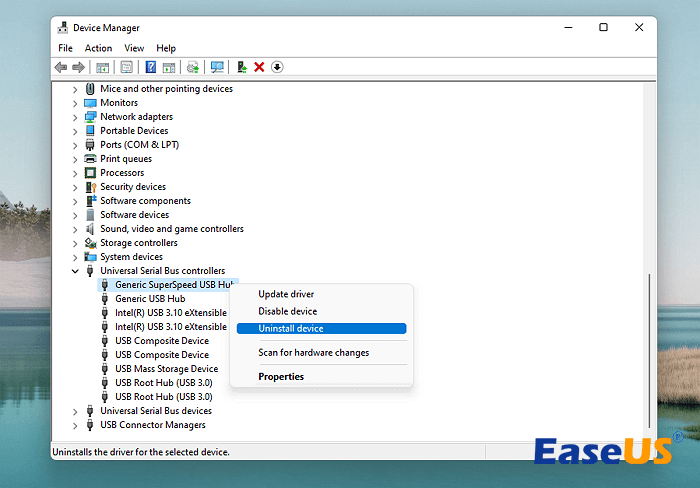
Langkah 4. Terus lakukan hal ini hingga pengendali host USB dihapus. Sekarang, tutup "Device Manager" dan mulai ulang PC.
Langkah 5. Selama fase startup, Windows akan mengidentifikasi bahwa PC Anda tidak memiliki driver USB yang terpasang; oleh karena itu, instal pengontrol host yang hilang tersebut.
Langkah 6. Ulangi langkah ini setelah driver pengontrol host USB dihapus instalasinya.
Jika metode pertama sudah memperbaiki masalah 0x800703EE, Anda beruntung! Bagikan metode ini dan semoga berhasil di media sosial untuk membantu lebih banyak pengguna!
Perbaikan 2. Perbaiki 0x800703EE dengan Memperbaiki Sistem File Windows
Kerusakan pada Sistem Berkas Windows dapat menyebabkan galat 0x800703EE. Oleh karena itu, pengguna harus memverifikasi apakah ada yang salah dengan sistem tersebut dan mengatasinya jika diperlukan. Jika ada beberapa berkas penting pada drive, pengguna dapat menggunakan fitur pemeriksaan galat bawaan Windows untuk mengatasi sistem berkas yang rusak dan sektor logis yang buruk. Berikut langkah-langkah yang harus diikuti:
Langkah 1. Luncurkan " File Explorer ". Sekarang, klik kanan pada disk dan pilih "Properties".
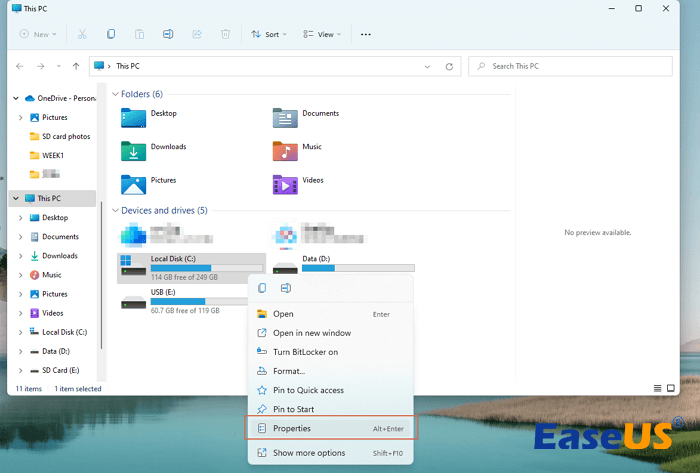
Langkah 2. Buka tab "Tools" dan pilih tombol "Check". Kedua masalah ini dapat diatasi secara otomatis saat pemindaian.

Pengguna dapat menggunakan format lengkap untuk mengatasi kedua masalah tersebut jika tidak ada file penting di drive atau drive tersebut berformat RAW. Selain itu, jika formatnya bukan NTFS, Anda dapat mengonversi RAW ke NTFS dengan langkah-langkah berikut:
Langkah 1. Luncurkan "File Explorer", klik kanan drive, dan pilih "Format".

Langkah 2. Hapus centang pada kotak "Quick Format" dan tekan tombol "Start" untuk mengubah sistem berkas ke NTFS.
| ✨Terapkan perangkat lunak pembatalan format untuk memulihkan hard drive yang diformat . |
Perbaikan 3. Gunakan alat DISM dan SFC untuk memecahkan masalah 0x800703EE
Jika file sistem rusak karena berbagai alasan, misalnya, infeksi virus atau beberapa faktor internal, kesalahan 0x800703ee dapat terjadi kapan saja. Oleh karena itu, Anda dapat menggunakan alat utilitas bawaan seperti DISM dan SFC untuk mengatasi file sistem yang rusak. Langkah-langkahnya adalah sebagai berikut:
Langkah 1. Di "Kotak Pencarian Windows," ketik Command Prompt atau cmd .
Langkah 2. Klik kanan padanya, dan pilih "Run as Administrator".
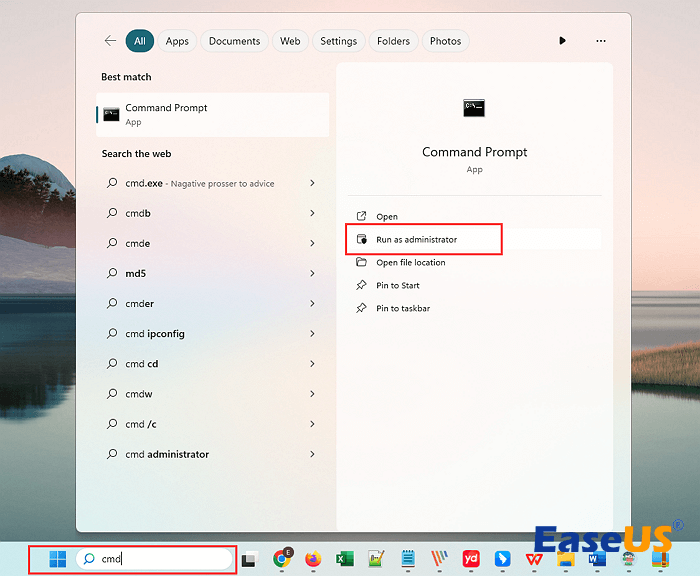
Langkah 3. Setelah mengetik sfc /scannow , tekan tombol "Enter". Selanjutnya, tunggu hingga seluruh prosedur selesai.

Untuk memperbaiki kesalahan 0x800703ee, jalankan fungsi SFC dan ganti file sistem yang hilang, diretas, atau ditimpa. Tindakan berikut dapat dilakukan untuk men-debug kesalahan menggunakan alat DISM jika perintah SFC tidak dapat mengatasinya:
Langkah 1. Klik tombol "Command Prompt" dan pilih "Run as Administrator."
Langkah 2. Ketik perintah berikut:
exe /Online /Pembersihan-gambar /Scanhealth
exe /Online /Pembersihan-gambar /Pulihkan-kesehatan
Langkah 3. Tutup jendela "Command Prompt" setelah proses berakhir, dan periksa apakah kesalahan sudah teratasi.
Perbaikan 4. Nonaktifkan Program Antivirus untuk Memperbaiki 0x800703EE
Perangkat lunak antivirus Anda menyebabkan 0x800703EE. Masalah ini mungkin disebabkan oleh sistem operasi yang terlalu dijaga, yang mencegah komputer Anda mentransfer file. Berikut langkah-langkah yang harus diikuti:
Langkah 1. Luncurkan program "Antivirus" Anda berdasarkan perangkat lunak antivirus yang terinstal.
Langkah 2. Navigasi ke "Pengaturan".
Langkah 3. Di sini, Anda mungkin melihat opsi untuk mematikan program.
Jika Anda menggunakan Windows Defender, Anda dapat menggunakan kotak pencarian untuk membuka pengaturan Windows Defender Firewall dan menonaktifkan Defender.

Perbaikan 5. Lakukan Boot Bersih Saat Menemukan Kesalahan 0x800703EE
Anda dapat membersihkan dan mem-boot PC Windows Anda jika tidak yakin atau memerlukan klarifikasi tentang program apa yang menghambat file pembaruan Anda. Langkah-langkahnya adalah sebagai berikut:
Langkah 1. Di kotak Pencarian Windows, ketik msconfig.

Langkah 2. Navigasi ke tab "Layanan" dan centang kotak "Sembunyikan semua layanan Microsoft".

Langkah 3. Pilih opsi "Nonaktifkan semua".
Langkah 4. Pilih tab "Startup" dan luncurkan "Open Task Manager ".
Langkah 5. Matikan layanan "Startup" secara bertahap.
Langkah 6. Matikan "Task Manager" dan nyalakan ulang PC Anda.
Jika Anda menyukai metode yang disebutkan di sini, bagikan halaman ini dengan teman-teman Anda di media sosial.
Cara Memperbaiki 0x800703EE Tanpa Kehilangan Data
Saat menjalankan langkah-langkah tersebut, Anda mungkin mengalami kehilangan data. Lalu, bagaimana Anda akan menanggapinya jika terjadi kehilangan data? Cara termudah untuk memperbaiki kesalahan 0x800703EE tanpa khawatir kehilangan informasi pribadi Anda adalah dengan mengunduh EaseUS Data Recovery Wizard .
Teknik pengambilan data tiga langkah pada program premium ini memungkinkan Anda untuk mendapatkan kembali data di OS Windows. Yang terpenting, tidak seperti aplikasi pihak ketiga lainnya, program ini aman untuk diinstal. Fungsi utama EaseUS adalah sebagai berikut:
EaseUS membantu memulihkan file yang terhapus dari disk lokal dan perangkat penyimpanan eksternal. Pulihkan setiap file yang diformat, terhapus, hilang, dan rusak dari sistem yang rusak, drive USB, kamera, dll. Perangkat lunak ini mendukung hard drive yang dapat dilepas, laptop, flash drive, dan kartu memori untuk mengambil file. Yang terpenting, perangkat lunak ini dapat membantu Anda memulihkan file setelah pembaruan Windows .
Ikuti langkah-langkah di bawah ini dan pulihkan file yang hilang selama perbaikan kesalahan 0x800703EE:
Langkah 1. Luncurkan EaseUS Data Recovery Wizard di Windows 11/10/8/7 dan pilih tempat di mana Anda kehilangan data. Kemudian, klik "Cari Data yang Hilang" untuk menemukan data yang hilang.

Langkah 2. Setelah pemindaian, gunakan filter format file di pojok kiri atau kanan atas untuk menemukan file yang Anda butuhkan. Anda juga dapat mencari di kotak pencarian, yang merupakan cara tercepat untuk menemukan file target. Kemudian, Anda dapat mengeklik tombol "Pratinjau" atau mengeklik dua kali file untuk melihat pratinjau isinya.

Langkah 3. Klik kotak centang di samping berkas dan klik "Pulihkan" untuk mendapatkan kembali data yang hilang ke penyimpanan lokal atau drive Cloud Anda.

Unduh perangkat lunak pemulihan data profesional ini sekarang! Jika Anda menyukai alat ini, bagikan bagian ini dengan teman-teman Anda di media sosial.
Kesimpulan
Membangun kesadaran sangat penting untuk memperbaiki masalah 0x800703EE. Ada beberapa metode untuk mengatasi masalah ini, tetapi kami telah memilih 5 metode teratas yang mudah diterapkan dan tidak memerlukan pengetahuan teknologi sebelumnya.
Meskipun demikian, selalu disarankan untuk memulai dengan solusi paling dasar, yang meliputi menginstal ulang pengontrol USB, mematikan program, dan menonaktifkan perangkat lunak antivirus. Solusi tersebut sering kali menyelesaikan masalah Anda dan tidak rumit serta menghemat waktu.
Karena masalah 0x800703EE menghambat transfer file, kehilangan informasi dapat terjadi. Alat yang luar biasa untuk memulihkan file yang hilang atau terhapus dan mengambil data dalam semua format adalah EaseUS Data Recovery Wizard.
Tanya Jawab Umum tentang Kesalahan Windows 0x800703EE
Baca FAQ di bawah ini untuk menghilangkan kesalahan ini:
1. Apa yang dapat menyebabkan 0x800703EE di Windows?
File pengaturan yang tidak valid, kerusakan sistem file, kerusakan registri, driver yang tidak cocok, perangkat lunak antivirus, dan masalah lainnya dapat menjadi penyebabnya. Selain itu, pelanggan mungkin dapat memutakhirkan sistem operasi Windows mereka, mengautentikasinya, atau berbagi informasi karena nomor kesalahan 0x800703ee ini.
2. Seberapa cepat kesalahan 0x800703ee dapat diperbaiki?
Menyalakan kembali Pengontrol USB adalah perbaikan tercepat untuk kode kesalahan 0x800703ee. Jika tidak, ada cara untuk memperbaiki kesalahan ini dengan menonaktifkan antivirus dan menghapus driver filter.
3. Apa arti 0x800703EE di Windows 10?
Saat mentransmisikan konten ke perangkat USB, kode kesalahan 0x800703EE mungkin muncul di sejumlah perangkat berbasis Windows. Orang yang menggunakan Windows 10 mungkin melihat peringatan ini, yang menunjukkan adanya perselisihan antara aplikasi pihak ketiga.
Artikel Terkait
-
Cara Memperbaiki File Explorer yang Tidak Menampilkan File | Solusi Terbaik
![author icon]() Daisy/2024/10/14
Daisy/2024/10/14
-
[Terselesaikan] Memulihkan Data dari Perangkat NAS/Linux Ext4/3/2
![author icon]() Daisy/2024/09/26
Daisy/2024/09/26
-
Unduh EaseUS Data Recovery Crack 18.1.0 [Crack Lengkap]
![author icon]() Daisy/2024/09/10
Daisy/2024/09/10
-
Mengatasi Masalah Windows 11 Tidak Muncul di Pembaruan Windows [Teratasi]
![author icon]() Daisy/2024/09/24
Daisy/2024/09/24